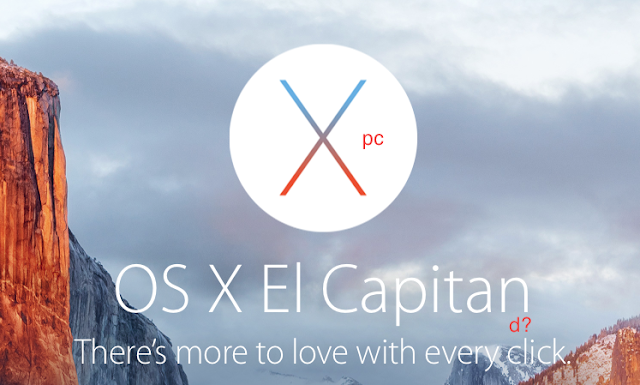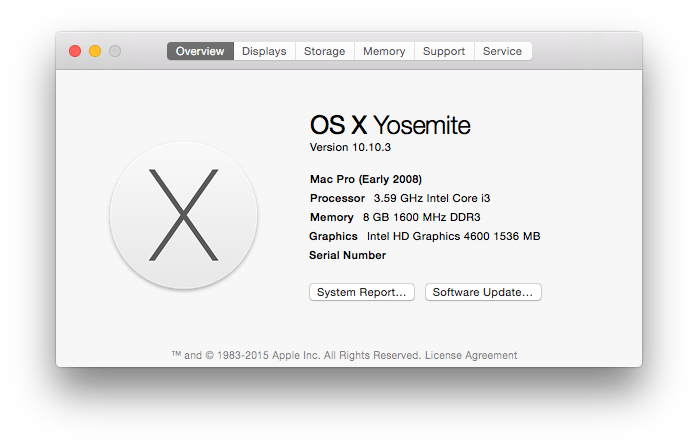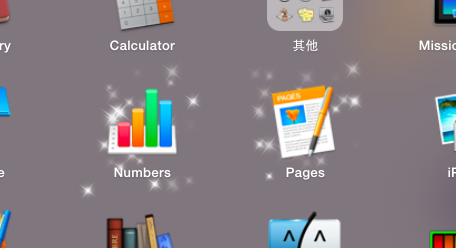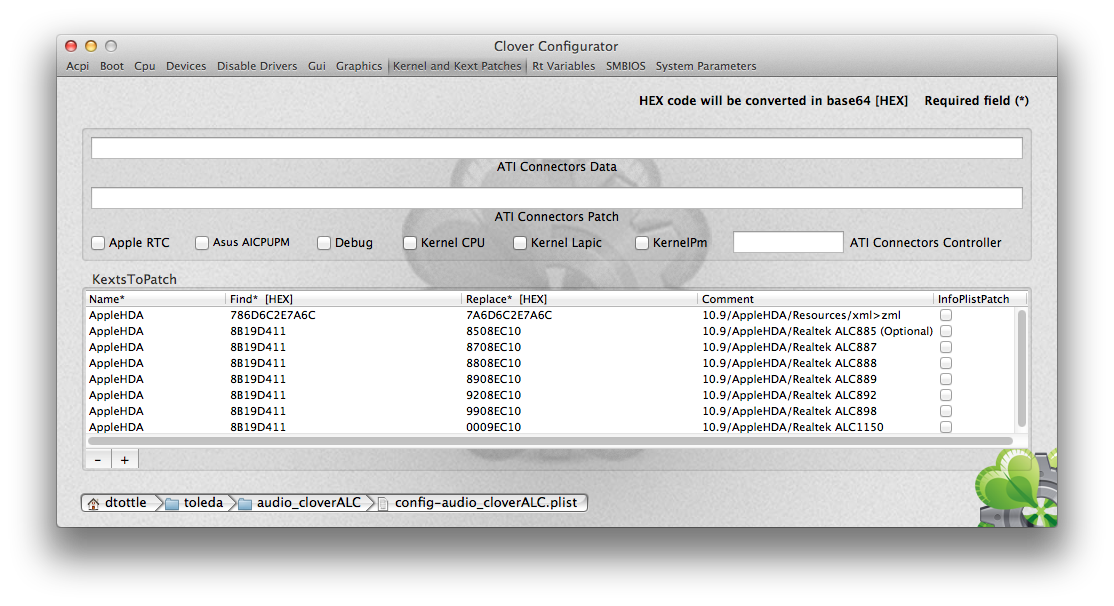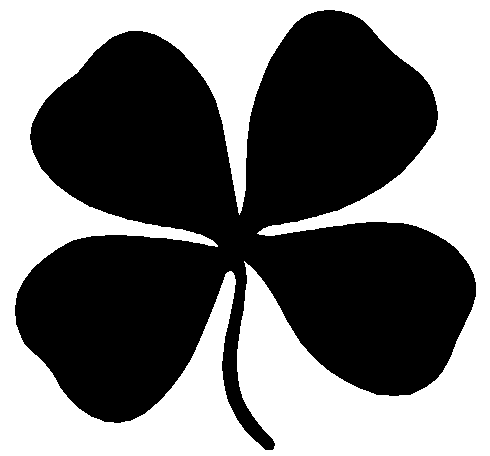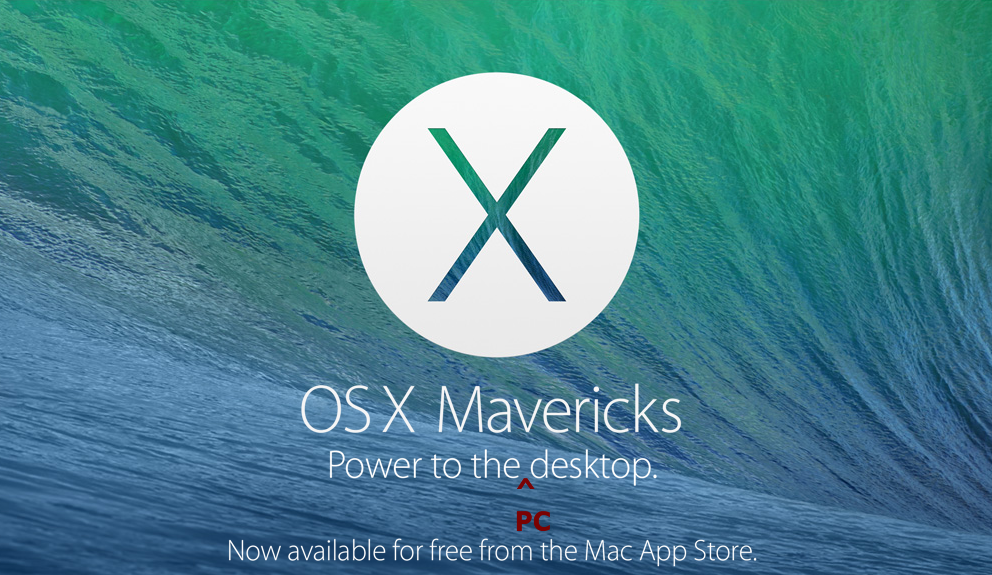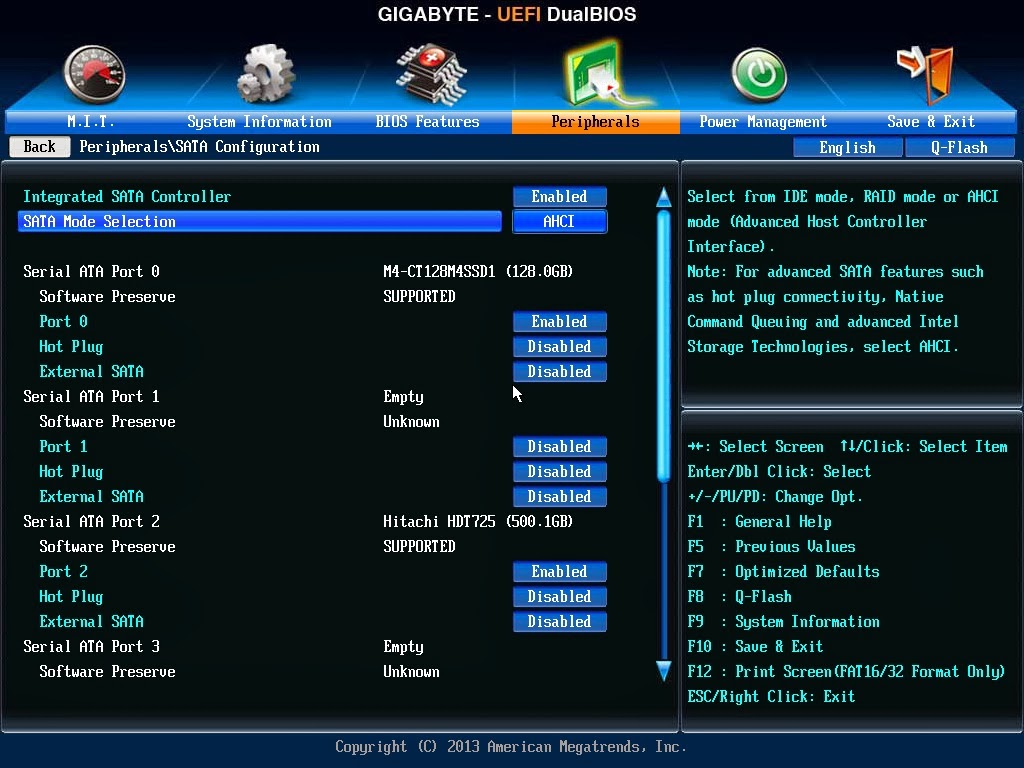蘋果公開第一顆 Apple Silicon CPU - M1 並推出三台搭載 M1 的新機種

Apple 於美國時間 11/10 正式公開第一顆自製桌上型\個人電腦使用的誒運算處理器 - Apple Silicon M1 ( 新聞稿 ),M1 爲 Apple 自行設計委託台積電代工製程 5 奈米的 SoC 晶片,完整的整合了 CPU、GPU、神經引擎元件、安全驗證晶片元件、I/O 控制晶片元件、 Thunderbolt 控制器元件,並直接傳統主記憶體。 原先散落主機板各角落的元件晶片 整合成單一晶片設計的 M1 M1 的主要整合內容包含: CPU - 8 核心 GPU - 8 核心 神經網絡晶片 - 16 核心 DDR4 記憶體 - 8GB(4GB*2)或 16GB(8GB*2) CPU CORE 八核心設計,其中四顆爲高效能運算核心、另外四顆爲高效率運算核心,與 2020 Macbook Pro 作比較,最高運算效能多出達 2 倍,在到達同樣效能負載下則只有 25% 耗能( 4 倍能源效率): 如果是與 2020 Macbook Air Intel Core i7 1.2GHz 相比較、使用 Final Cut Pro 轉換 55 秒 4K 原生影片,速度提升則高達 3.5 倍。 GPU CORE 同樣八核心設計,與 2020 13 吋 Macbook Pro Core i5 1.4GHz 相比較,最高晶片效能高達 2 倍,在同樣效能負載下則只有 33% 的能耗(3 倍能源效率): 這裡的比較對手自然是以 Intel 提供給 Apple 的 CPU 內顯晶片 Iris Plus Graphics 645 爲主,但兩倍效能分數應該也超過目前 AMD 所使用的內建顯示晶片,因此 Apple 稱 M1 是內顯效能最高的處理器晶片。 在 Apple 官網提供的數據當中, Mac mini 在 Shadow of the Tomb Raider 當中的效能表現達到前代的 4 倍,預估有可能落在 ...